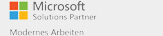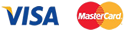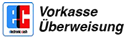- Lehrer/Mitarbeiter
- Schüler
- Studierende
- Dozenten/Mitarbeiter
- Zusatzangebote
- Kontoverlängerung
- Video-Tutorials
Office365 Kontoverlängerung
Wie Sie Ihr anonymisiertes Office 365 Konto verlängern?
Schüler & Lehrer:
1. Schritt:
Loggen Sie sich unter https://officefuerbildung.cotec.de/account mit Ihrer privaten E-Mail Adresse und Ihrem Passwort ein. Sollten Sie Ihr Passwort vergessen haben, dann nutzen Sie die Funktion "Passwort vergessen?" und kaufen Sie einfach NEU.
2. Schritt:
Mit dem Neukauf (bis einen Monat nach Ablauf des Nutzungszeitraumes) erhalten Sie per E-Mail eine Rechnung mit der Bestätigung der Verlängerung Ihres vorhandenen Microsoft Office 365 Benutzerkontos (Nutzungszeitraum=Rechnungsdatum + 12 Monate). Wenn Office 365 aus dem Erstkauf noch auf dem Gerät installiert ist, müssen Sie keine Änderungen an der Installation vornehmen und können direkt weiterarbeiten.
Sollte Office 365 nicht mehr vorhanden sein, oder nach einem Product Key verlangen, müssen Sie das noch vorhandene Office deinstallieren, bevor Sie neu installieren.
3. Schritt: (Office Deinstallation - nur bei Bedarf!)
Bevor Sie das NEUE Microsoft Apps for enterprise installieren, oder Office auf ein weiteres Gerät aufspielen sichern Sie, falls vorhanden, Ihre OneDrive for Business Dateien, da Ihnen sonst Ihre Dateien nach Ablauf Ihres alten Kontos nicht mehr zur Verfügung stehen. Sichern Sie ggf. auch Ihre Outlook Dateien.
Sie müssen auch Ihr derzeit installiertes Office deinstallieren.
Wie deinstalliere ich Office 2011 unter Mac? Klicken Sie hier!
Wie deinstalliere ich Office 2016 unter Mac? Klicken Sie hier!
Wie deinstalliere ich Office Versionen unter Windows? Klicken Sie hier! und folgen Sie den Anweisungen unter "Option 2"
4. Schritt: (Office Neuinstallation - nur bei Bedarf!)
Zur Vorbereitung finden Sie die entsprechenden Hinhweise auf unserer Seite zur Erstinstallation hier
Starten Sie ein "InPrivate" Fenster Ihres Webbrowsers (Nähere Informationen dazu finden Sie z.B. hier) und besuchen Sie nun die folgende Website: https://login.microsoftonline.com/. Ihre Benutzerdaten finden Sie auf der neuen Rechnung. Nach erfolgreichem Login klicken Sie oben rechts auf "Office-Apps installieren". Folgen Sie den weiteren Anweisungen und warten Sie die Installation ab. Nach erfolgreicher Installation können Sie Ihr Microsoft Apps for enterprise nutzen. Brauchen Sie detaillierte Infos zur Installation, dann klicken Sie auf einen der beiden Links.
- Wie installiere ich Office 365 ProPlus auf dem MAC?
- Wie installiere ich Office 365 ProPlus auf dem PC?
Für weitere Installationen auf bis zu fünf Geräten (Windows oder Mac) führen Sie die in den Schritten 3. und 4. gegebenen Anweisungen jeweils auf dem zu installierenden Gerät aus. Eine Übersicht der bereits durchgeführten Installationen finden Sie im Microsoft Portal unter https://login.microsoftonline.com , wenn Sie rechts oben auf Ihren Benutzernamen und dann auf "Mein Konto" klicken sowie anschließend auf die Kachel "Installationsstatus".
Studenten & Dozenten:
Lesen Sie die Anleitung dazu unter http://officefuerbildung.cotec.de/Office-365-Konto-verlaengern-Studenten-und-Dozenten